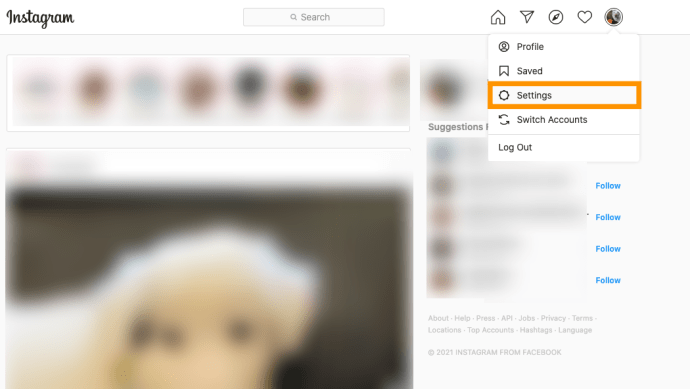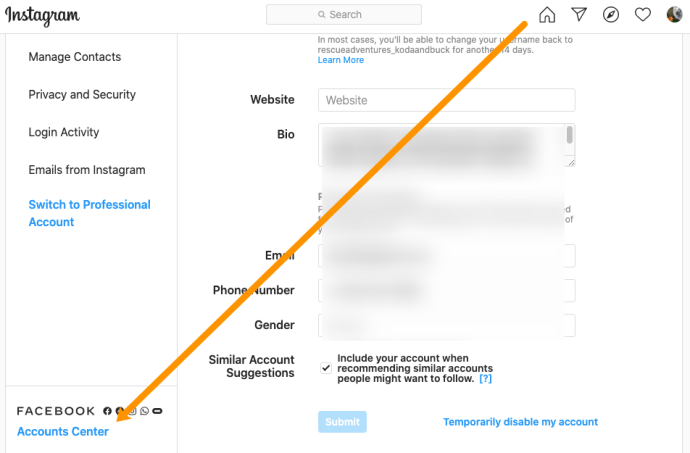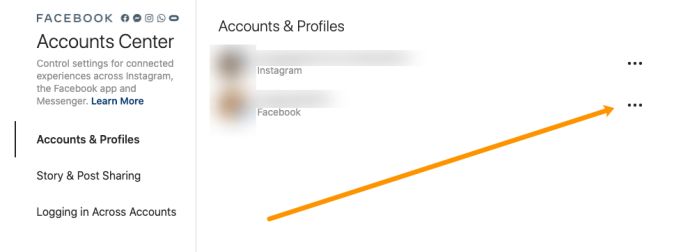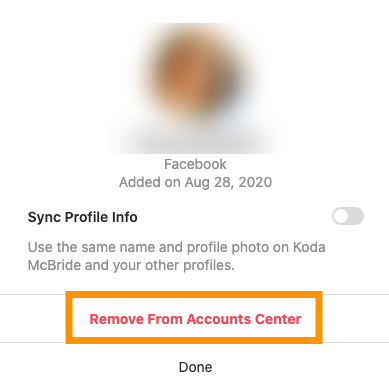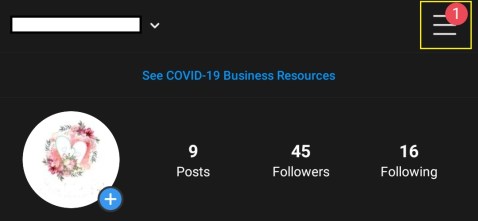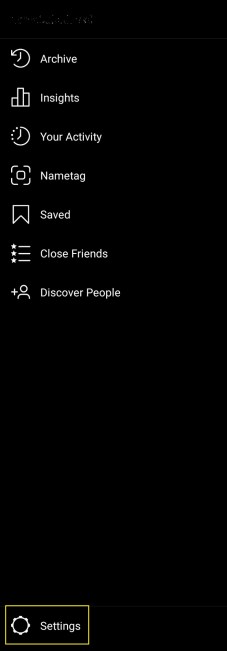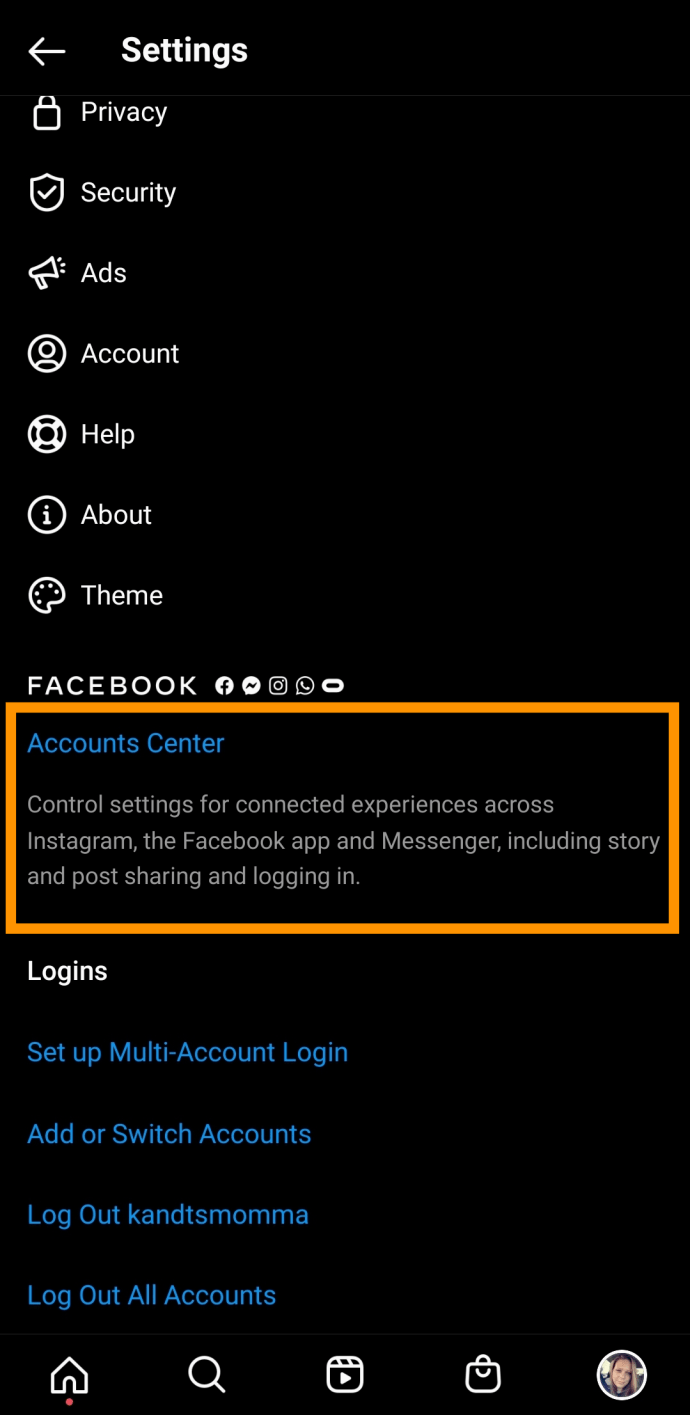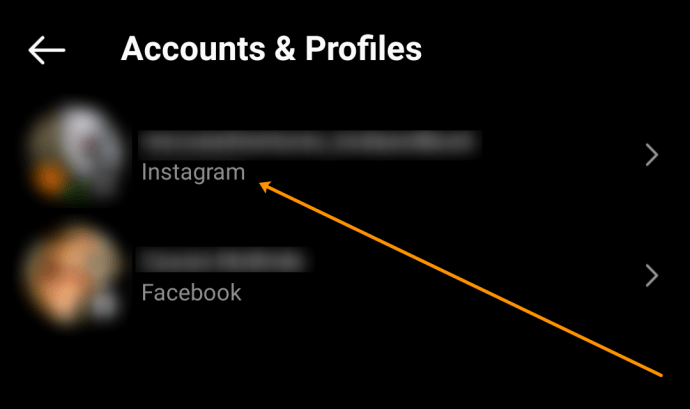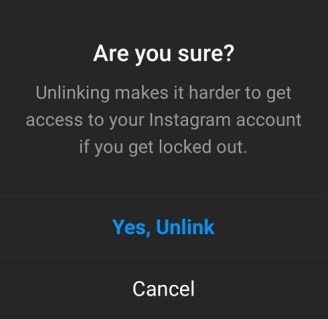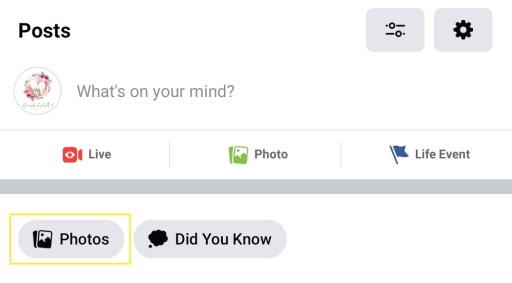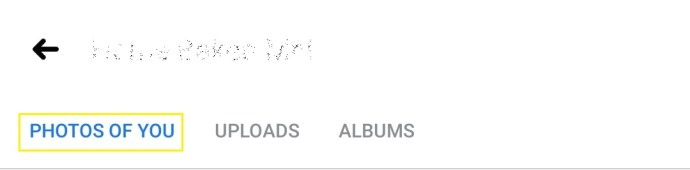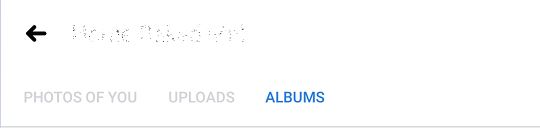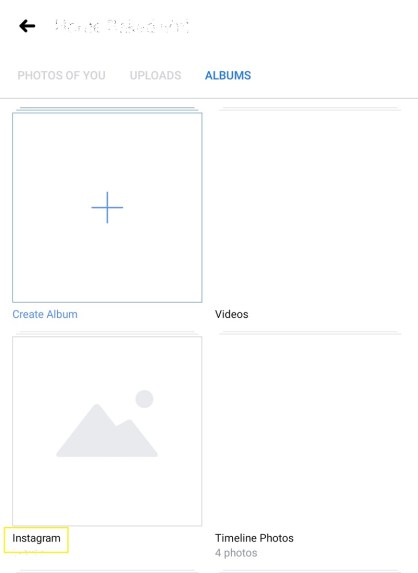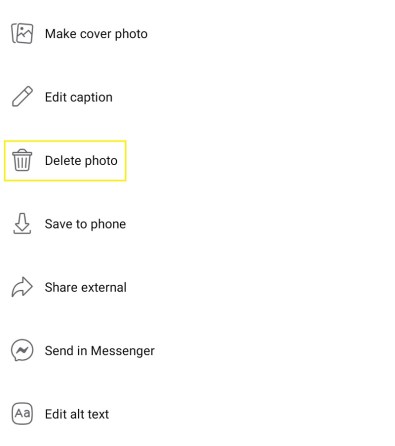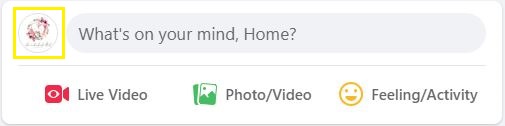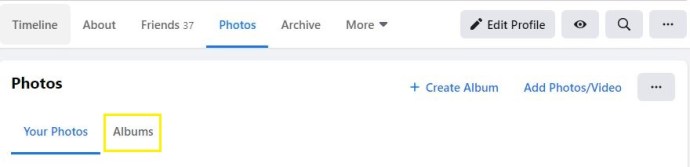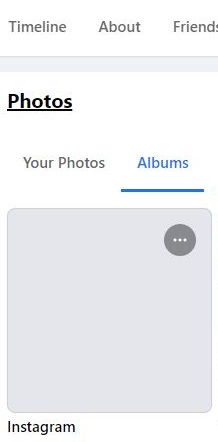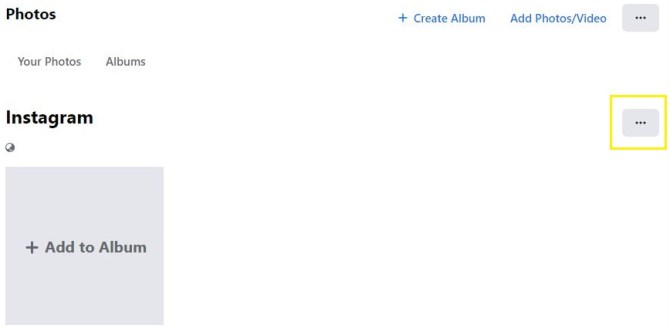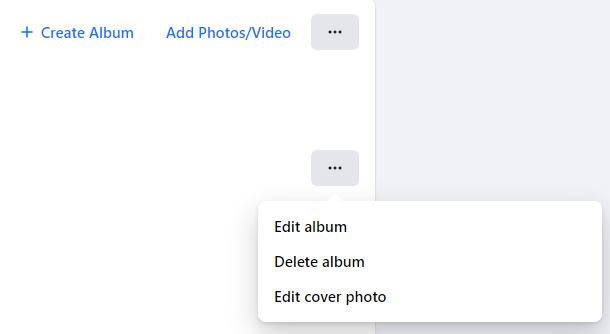Facebook เข้าซื้อกิจการ Instagram ในปี 2555 อย่างไรก็ตาม เพิ่งมีข้อความ “จาก Facebook” ปรากฏขึ้นบนหน้าจอการโหลด Instagram ของคุณ ก่อนหน้านั้นผู้ใช้ Facebook สามารถเชื่อมโยงบัญชีของตนกับหน้า Instagram ของตนได้ สิ่งนี้ทำให้การแบ่งปันพร้อมกันเป็นเรื่องง่ายและนำความสบายมาสู่สิ่งอื่นอีกมากมาย
ยังคงได้รับการแจ้งเตือนข้อความ Instagram สองครั้งจากทั้ง Instagram และ Facebook อาจเป็นเรื่องที่น่ารำคาญ หากคุณไม่สนใจบัญชีที่เชื่อมโยงมากเกินไป การยกเลิกการเชื่อมโยง Facebook จาก Instagram อาจเป็นทางออกที่ดีที่สุดของคุณ นี่คือวิธีการทำ
วิธีตัดการเชื่อมต่อ Facebook จาก Instagram
คนส่วนใหญ่เข้าถึงโซเชียลมีเดียโดยใช้อุปกรณ์สมาร์ทโฟนหรือแท็บเล็ต อันที่จริง แอพ Instagram เวอร์ชันเว็บเดสก์ท็อปนั้นซ้ำซ้อนไม่มากก็น้อย และในขณะที่ผู้คนมักจะใช้ Facebook บนอุปกรณ์มือถือของพวกเขาด้วย แต่ก็ไม่เคยได้ยินมาก่อนสำหรับบางคนที่จะเข้าถึงหน้า Facebook ของพวกเขาโดยใช้ Mac หรือ PC
วิธียกเลิกการเชื่อมโยงบัญชี Facebook ของคุณจาก Instagram
จาก Mac หรือ PC ของคุณ
ผู้ใช้ Instagram สามารถยกเลิกการเชื่อมโยงสองบัญชีของพวกเขาได้อย่างง่ายดายด้วยไม่กี่ขั้นตอนจากเว็บเบราว์เซอร์ ขั้นแรก คุณจะต้องไปที่เว็บไซต์ของ Instagram ต่อไปนี้เป็นวิธียกเลิกการเชื่อมโยงสองบัญชีโดยใช้เว็บไซต์ Instagram:
- เข้าสู่ระบบ Instagram และคลิกที่ไอคอนโปรไฟล์ของคุณที่มุมบนขวา จากนั้นคลิกที่ 'การตั้งค่า'
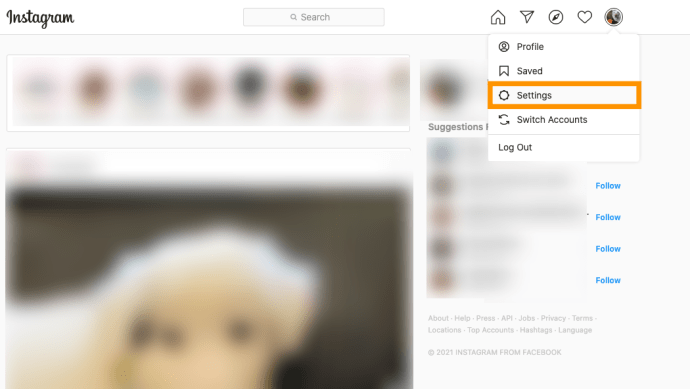
- เลื่อนลงมาที่หน้านี้แล้วคลิกไฮเปอร์ลิงก์ "ศูนย์บัญชี" สีน้ำเงินที่ด้านล่างซ้าย
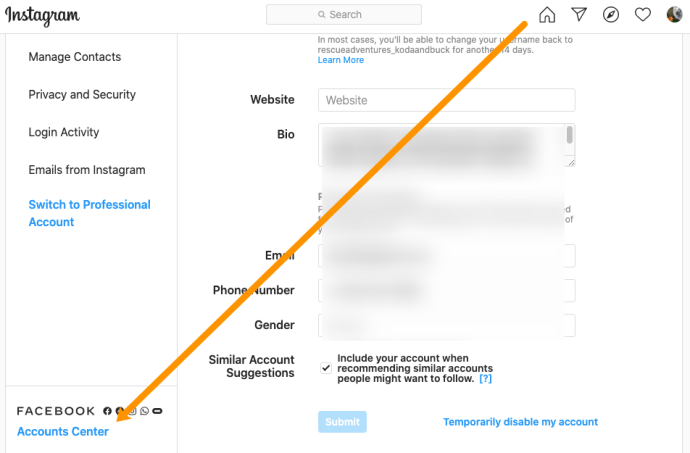
- ค้นหาบัญชีของคุณและคลิกที่จุดแนวนอนสามจุดทางด้านขวา
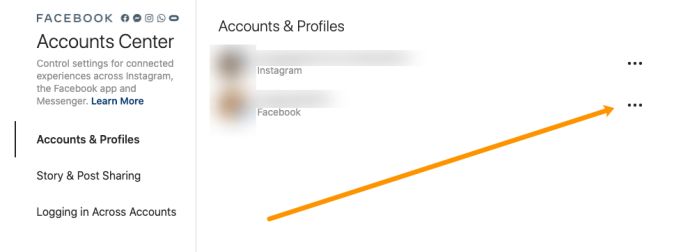
- คลิกที่ 'ลบออกจากศูนย์บัญชี' ในหน้าต่างป๊อปอัป จากนั้นยืนยัน
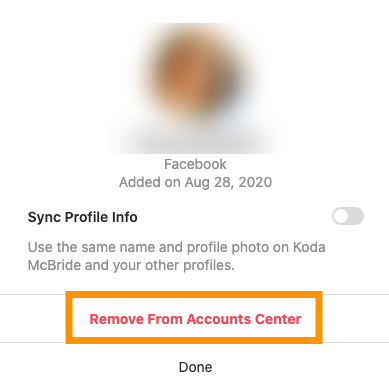
ตอนนี้บัญชีของคุณถูกยกเลิกการเชื่อมโยง แต่ถ้าคุณไม่สามารถเข้าถึงคอมพิวเตอร์ของคุณได้ล่ะ โชคดีที่คุณสามารถยกเลิกการเชื่อมโยงบัญชีของคุณบนแอพ Instagram ได้เช่นกัน
จาก iOS หรือ Android ของคุณ
มาดูสิ่งหนึ่งกัน อย่าลองทำผ่านแอพ Facebook ไม่มีตัวเลือกที่อนุญาตให้คุณยกเลิกการเชื่อมต่อบัญชี Facebook และหน้า Instagram ของคุณบน Facebook
อันที่จริง วิธีเดียวที่จะยกเลิกการเชื่อมโยงทั้งสองคือการใช้แอพ Instagram และบนแพลตฟอร์มมือถือหรือแท็บเล็ต แน่นอน คุณสามารถทำได้ผ่าน iPhone หรืออุปกรณ์ Android และมันก็ใช้งานได้เหมือนกัน
- ไปที่แอพ Instagram แล้วแตะรูปโปรไฟล์เพื่อไปที่บัญชีของคุณ

- ไปที่เมนูแฮมเบอร์เกอร์ (สามเส้นแนวนอน) แล้วแตะไอคอน
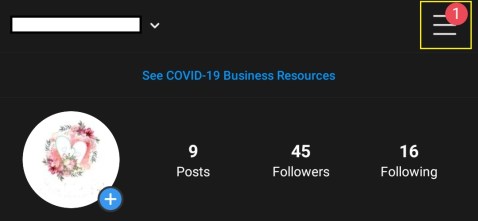
- แตะที่ 'การตั้งค่า'
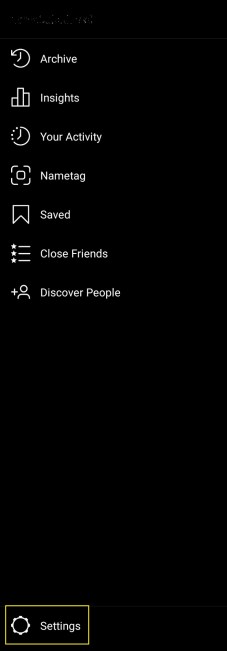
- ค้นหา 'ศูนย์บัญชี' แล้วแตะเพื่อเข้าสู่
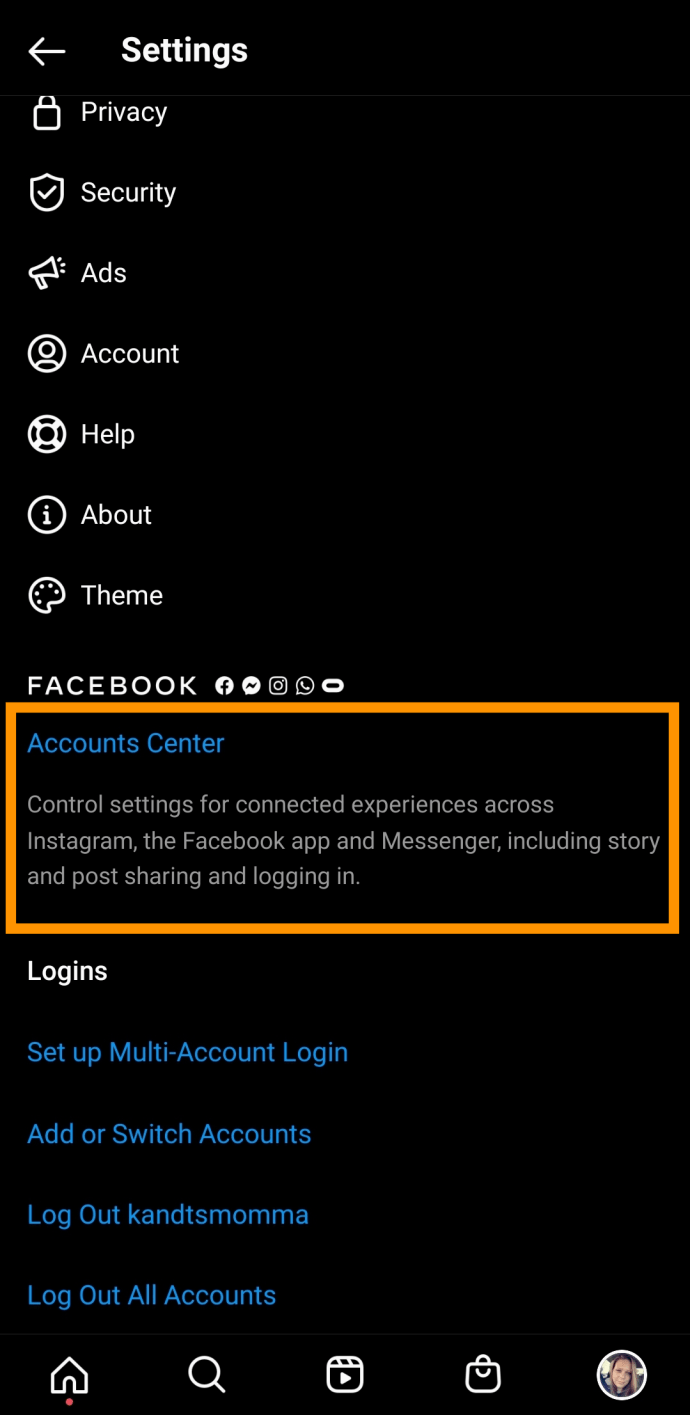
- แตะที่การเลือก 'บัญชีและโปรไฟล์'

- ในหน้าถัดไป คุณจะเห็นรายการบัญชีของคุณ แตะที่บัญชีของคุณ
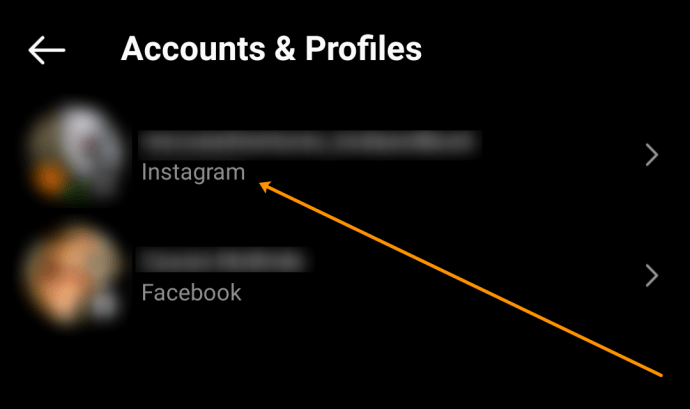
- แตะ 'ลบออกจากศูนย์บัญชี'

- เลือก ใช่ ยกเลิกการลิงก์ เพื่อยืนยัน
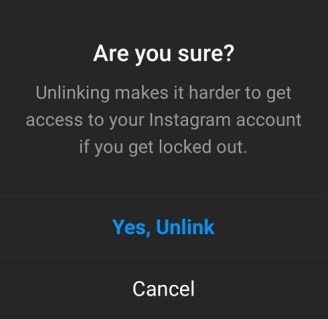
- โว้ว! คุณยกเลิกการเชื่อมโยงบัญชี Facebook และ Instagram ของคุณสำเร็จแล้ว
วิธีลบโพสต์ Instagram ออกจาก Facebook
แม้ว่าคุณจะยกเลิกการเชื่อมโยงทั้งสองแล้ว คุณจะสังเกตเห็นว่าโปรไฟล์ Facebook ของคุณจะมีโพสต์บางรายการจาก Instagram เนื่องจากคุณได้เลือกตัวเลือกที่อนุญาตให้คุณแชร์ทุกโพสต์ที่คุณแชร์บน Instagram บน Facebook ได้เช่นกัน
การที่คุณยกเลิกการเชื่อมโยงโปรไฟล์ Facebook และหน้า Instagram ของคุณ หมายความว่าโพสต์ Instagram ของคุณจะไม่ถูกแชร์บน Facebook โดยอัตโนมัติอีกต่อไป อย่างไรก็ตาม ไม่ได้หมายความว่าโพสต์ที่เชื่อมโยงกับ Instagram ก่อนหน้าของคุณจะถูกลบ
เนื่องจากโพสต์ที่แชร์อัตโนมัติก่อนหน้านี้ทั้งหมดจะเปลี่ยนเป็นโพสต์บน Facebook โดยอัตโนมัติ พวกเขากลายเป็นหน่วยงานที่แยกจากฝาแฝด Instagram ของพวกเขา ซึ่งหมายความว่าสิ่งต่างๆ เช่น ความคิดเห็น การแชร์ต่อ และการชอบ จะไม่แปลระหว่างทั้งสอง สิ่งนี้จะไปเพื่อลบด้วย
หากต้องการลบโพสต์ Instagram ออกจาก Facebook คุณจะต้องลบด้วยตนเอง เห็นได้ชัดว่าทำได้จากบัญชี Facebook ของคุณ ไม่ใช่จาก Instagram
การใช้แอพ Android/iOS
เรียกใช้แอพ Facebook บนสมาร์ทโฟนหรือแท็บเล็ตของคุณ
ไปที่โปรไฟล์ของคุณโดยแตะไอคอนโปรไฟล์ในเมนูที่ส่วนบน/ล่างของหน้าจอ (ขึ้นอยู่กับว่าคุณใช้อุปกรณ์ Android หรือ iOS ตามลำดับ)
หรือไปที่หน้าจอหลักบน Facebook แล้วแตะรูปโปรไฟล์ของคุณข้างแถบสถานะโพสต์ที่ส่วนบนของหน้า

จากนั้นทำตามขั้นตอนเหล่านี้:
- เมื่ออยู่ในโปรไฟล์ของคุณ คุณจะต้องไปที่อัลบั้ม Instagram Photos ในการดำเนินการดังกล่าว ให้เลื่อนลงมาที่หน้าโปรไฟล์ของคุณจนกว่าคุณจะเห็นรายการรูปภาพ
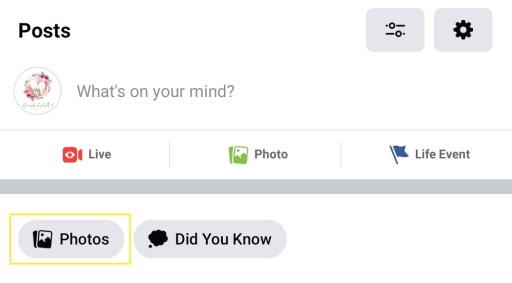
- แตะแล้วคุณจะเห็นรายการรูปภาพของคุณ
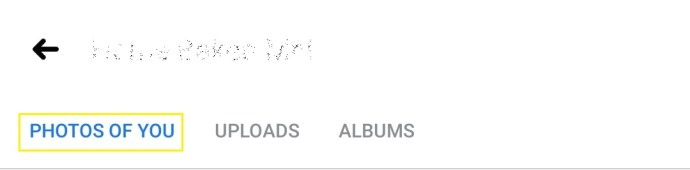
- ในส่วนบนของหน้านี้ คุณจะได้เลือกระหว่างโฟลเดอร์ต่างๆ ไปที่โฟลเดอร์อัลบั้ม
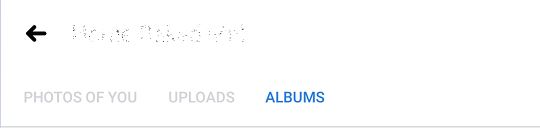
- ในมุมมองนี้ ให้ไปที่โฟลเดอร์ชื่อ Instagram Photos คุณจะเห็นรายการโพสต์ของคุณจาก Instagram
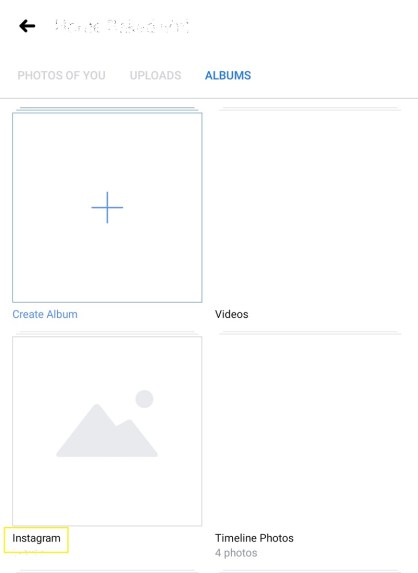
- หากต้องการลบโพสต์เหล่านี้ ให้แตะแต่ละภาพแยกกัน ไปที่เมนูสามจุด

- คลิกที่ตัวเลือกเพื่อ 'ลบรูปภาพ'
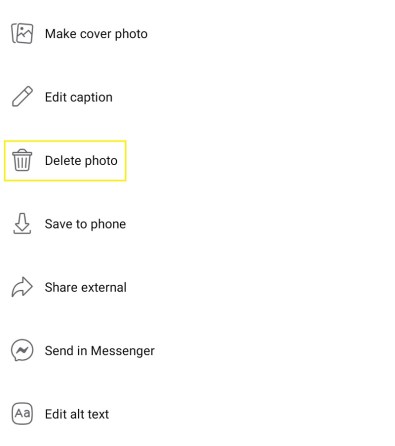
สิ่งนี้อาจสร้างความรำคาญเล็กน้อย โดยเฉพาะอย่างยิ่งหากคุณมีรูปภาพจำนวนมากในอัลบั้ม โชคดีที่มีวิธีอื่นที่จะทำ
การใช้พีซี/Mac
เมื่อใช้เว็บเบราว์เซอร์บนเดสก์ท็อป คุณจะสามารถลบโฟลเดอร์ Instagram Photos ทั้งหมดได้อย่างรวดเร็ว โดยไม่ต้องผ่านรูปแบบการลบซ้ำๆ
ในการดำเนินการนี้ ให้ไปที่ Facebook.com บนเบราว์เซอร์ที่คุณชื่นชอบ ไม่สำคัญว่าคุณกำลังเข้าถึงโดยใช้พีซีหรืออุปกรณ์ Mac ตอนนี้ ไม่ว่าคุณจะใช้โหมด Classic Facebook หรือโหมด Facebook ใหม่ สิ่งต่าง ๆ ก็ทำงานได้เหมือนกันหมด ไปที่โปรไฟล์ของคุณโดยเลือกจากรายการทางซ้ายมือ หรือโดยคลิกที่รูปโปรไฟล์ของคุณถัดจากแถบรายการสถานะ
ไปที่ Facebook.com บนเบราว์เซอร์ที่คุณชื่นชอบ ไม่สำคัญว่าคุณกำลังเข้าถึงโดยใช้พีซีหรืออุปกรณ์ Mac ไม่ว่าคุณจะใช้โหมด Classic Facebook หรือโหมด Facebook ใหม่ สิ่งต่าง ๆ ก็ทำงานได้เหมือนกันหมด
- ไปที่โปรไฟล์ของคุณโดยเลือกจากรายการทางซ้ายมือ หรือโดยคลิกที่รูปโปรไฟล์ของคุณถัดจากแถบรายการสถานะ
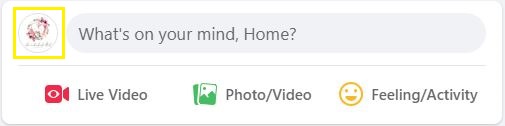
- ในหน้าโปรไฟล์ของคุณ คุณจะเห็นรายการสั้นๆ เกี่ยวกับตัวคุณ หากเมนูรูปภาพปรากฏขึ้น ให้เลือก ดูทั้งหมด ทางด้านขวา หากไม่เป็นเช่นนั้น ให้ไปที่แท็บเพิ่มเติมแล้วเลือกรูปภาพ

- ไปที่แท็บอัลบั้ม ที่นี่ คุณจะพบโฟลเดอร์ Instagram Photos ด้วย
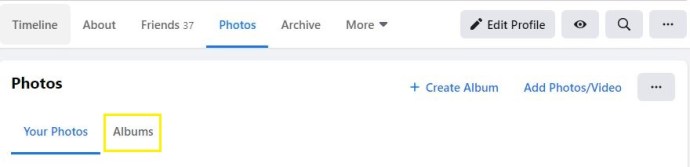
- คลิกที่รูปภาพ Instagram
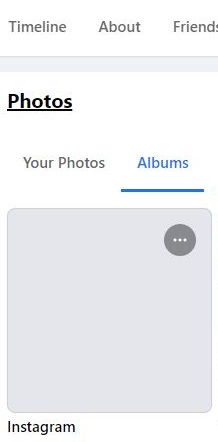
- หากต้องการลบทั้งหมด ให้ไปที่ไอคอนสามจุดทางด้านขวาแล้วเลือกลบอัลบั้ม
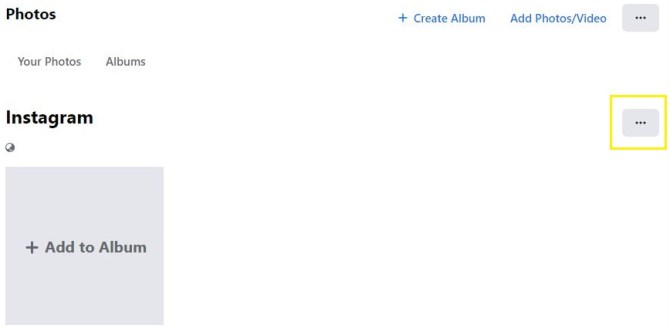
- ยืนยันโดยคลิกลบอัลบั้ม
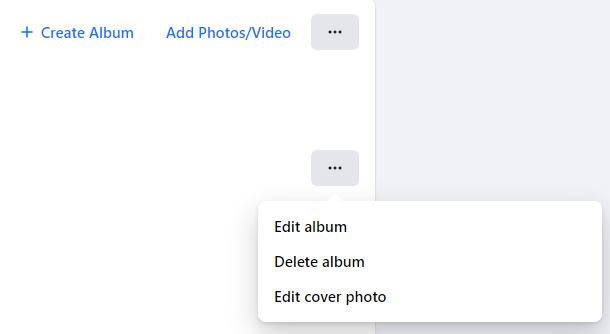
ที่นั่นคุณมีมัน! โพสต์ Instagram ทั้งหมด – ลบออกจากโปรไฟล์ Facebook ของคุณ!
คำถามที่พบบ่อยเพิ่มเติม
เราได้รวมส่วนนี้ไว้เพื่อตอบคำถามที่พบบ่อยของคุณมากขึ้น
ฉันจะเปลี่ยนบัญชี Instagram ที่เชื่อมโยงได้อย่างไร
คุณสามารถเชื่อมโยงเพจ Facebook หลายเพจและโปรไฟล์ Facebook เข้ากับบัญชี Instagram ของคุณได้ เพจ Facebook เชื่อมโยงกับบัญชี ดังนั้นบัญชี Facebook ใดก็ตามที่คุณเชื่อมโยงกับ Instagram จะนำเพจที่เกี่ยวข้องมาไว้ในตารางด้วย
ตอนนี้ ในการเปลี่ยนบัญชี Facebook ที่เชื่อมโยงบน Instagram ของคุณ ให้ยกเลิกการเชื่อมโยงบัญชีปัจจุบัน และเชื่อมโยงบัญชีใหม่ โดยปฏิบัติตามคำแนะนำที่ระบุไว้อย่างระมัดระวัง
อย่างไรก็ตาม คุณสามารถเลือกตำแหน่งที่คุณต้องการให้โพสต์ Instagram ที่คุณแชร์ปรากฏ โดยไปที่บัญชีที่เชื่อมโยงในแอพ Instagram ของคุณ (ตามที่อธิบายไว้ก่อนหน้านี้) ใต้ Facebook ให้ไปที่แชร์ไปที่
ที่นี่ คุณจะสามารถเลือกได้ว่าต้องการให้การแชร์ปรากฏพร้อมกันบนโปรไฟล์ Facebook ที่เชื่อมโยงหรือในหน้าใดหน้าหนึ่งที่เชื่อมโยงกับโปรไฟล์ Facebook ที่เป็นปัญหา เลือกสิ่งที่ตรงกับความต้องการของคุณ
การยกเลิกการเชื่อมต่อ Instagram จาก Facebook จะลบโพสต์ออกจาก Facebook หรือไม่
ดังที่ได้กล่าวไว้ก่อนหน้านี้ไม่จะไม่ การที่คุณยกเลิกการเชื่อมโยงบัญชี Instagram ของคุณจาก Facebook ไม่ได้หมายความว่าโพสต์บน Facebook จะถูกลบ ตามที่อธิบายไว้ข้างต้น เนื่องจากทันทีที่โพสต์ Instagram ของคุณถูกแชร์ไปยัง Facebook โดยอัตโนมัติ จะกลายเป็นสิ่งที่แยกจากกัน กล่าวอีกนัยหนึ่ง มันกลายเป็นโพสต์บน Facebook ที่สามารถลบออกจาก Facebook ได้ด้วยตนเองเท่านั้น
ฉันควรยกเลิกการเชื่อมโยงทุกอย่างหรือไม่
การใช้โซเชียลมีเดียได้กลายเป็นทักษะของตัวเองไปแล้ว บางคนชอบให้โพสต์ Instagram ของพวกเขาถูกแชร์ต่อบน Facebook ในขณะที่บางคนต้องการแยกสิ่งต่าง ๆ ออกจากกัน สิ่งนี้ใช้ได้กับแพลตฟอร์มที่เชื่อมโยงกับ Instagram อื่น ๆ เช่นกัน ใช้ Instagram ให้เป็นประโยชน์ แล้วคุณจะรู้ว่าคุณต้องการยกเลิกการลิงก์/ลิงก์อะไรและต้องการอะไร
กำลังตัดการเชื่อมต่อ Facebook จาก Instagram
แม้ว่าตอนนี้ Instagram จะอยู่ภายใต้ร่มของ Facebook แต่ก็ยังมีสาเหตุว่าทำไมคุณจึงต้องการยกเลิกการเชื่อมโยงทั้งสอง บางทีคุณอาจไม่ต้องการให้หน้า Facebook ของคุณรก บางทีคุณอาจโพสต์เนื้อหาประเภทต่างๆ ในทั้งสองประเภท ไม่ว่าด้วยเหตุผลใดก็ตาม ตราบใดที่คุณใช้แพลตฟอร์มที่เหมาะสม การยกเลิกการเชื่อมโยง Facebook จาก Instagram นั้นทำได้ง่ายและรวดเร็ว แค่ใช้แอพ Instagram คุณก็ทำได้ดีแล้ว
คุณพบว่าสิ่งนี้มีประโยชน์หรือไม่? คุณจัดการเพื่อยกเลิกการเชื่อมโยงโปรไฟล์ Facebook ของคุณจากหน้า Instagram ของคุณหรือไม่? บางทีคุณอาจประสบกับความไม่สะดวกบางอย่าง? อย่าลังเลที่จะแจ้งให้เราทราบและชุมชนของเราโดยเข้าร่วมในการอภิปรายในส่วนความคิดเห็นด้านล่าง